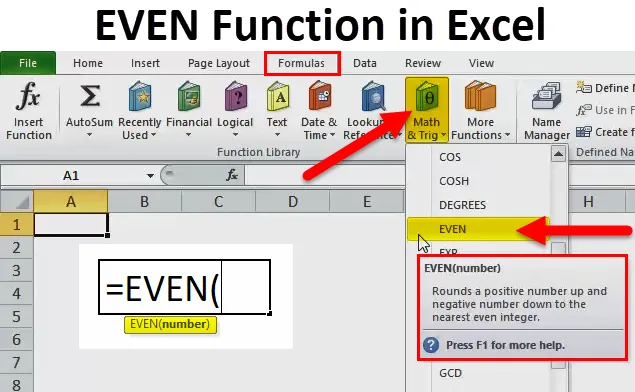
Función INCLUSO (Tabla de contenido)
- INCLUSO Función en Excel
- INCLUSO Fórmula en Excel
- ¿Cómo usar la función INCLUSO en Excel?
INCLUSO Función en Excel
En nuestra infancia, nuestro maestro de matemáticas nos enseñó los conceptos básicos de las matemáticas. Uno de esos conceptos básicos es NUNCA números en matemáticas.
La tecnología nos hizo no recordar todas esas funciones, sino que nos permite usarlas prácticamente en software. En MS Excel INCLUSO, una función es una función integrada que "convierte el número dado al número par más cercano". La fórmula = INCLUSO (32.1) devolvería un valor de 32.
Redondear cualquier número manualmente es una tarea que lleva mucho tiempo. Nos permite sentarnos y ahorrar toneladas de tiempo simplemente aplicando la fórmula.
INCLUSO Fórmula en Excel
A continuación se muestra la fórmula INCLUSO en Excel:
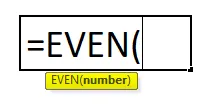
INCLUSO La fórmula incluye solo un argumento.
- Número: es el parámetro requerido y convierte el número proporcionado al número par más cercano.
¿Cómo usar la función INCLUSO en Excel?
Esto es muy simple y fácil de usar. Vamos a entender el funcionamiento de EVEN Function en excel por algún ejemplo.
Puede descargar esta plantilla de funciones Excel incluso aquí - Plantilla de funciones Excel inclusoEjemplo 1
En este ejemplo, convierta los números dados a continuación al número PAR más cercano. Ingrese estos números de A2: A8 y
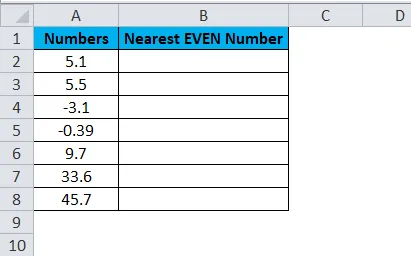
Y aplique la fórmula uniforme en la celda B2.
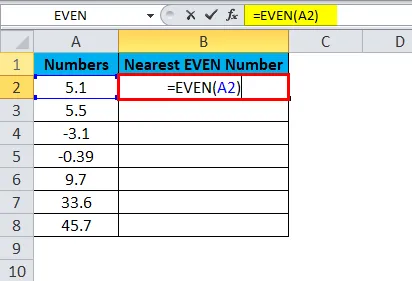
Ahora arrastre y suelte la fórmula en las celdas restantes.
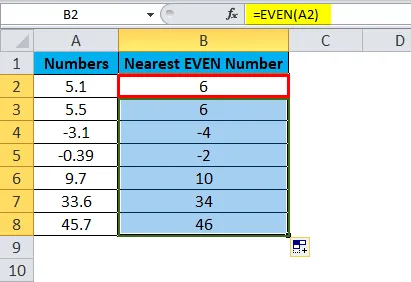
Ahora, mire cada ejemplo uno por uno.
- En primer lugar, el valor que estamos convirtiendo es 5.1 y el valor entero INCLUSO más cercano es 6. No puede ser 4 porque la diferencia entre 5.1 y 4 es (5.1 - 4 = 1.1) 1.1 pero la diferencia entre 5.1 y 6 es (5.1 - 6 = 0.9) 0.9. Entonces el número entero INCLUSO más cercano es 6.
- La misma lógica se aplica al segundo también.
- Para el tercer valor, un número par negativo para -3.1 es 4. El número entero INCLUSO más cercano es 4, no 2.
- El cuarto es -0.39 aquí, el primer número INCLUSO es -2. Por lo tanto, la fórmula ha devuelto -2 como resultado.
Al igual que esta fórmula EVEN, redondea el número dado al número EVEN más cercano.
Ejemplo # 2
En este ejemplo, encuentre todos los números INCLUSO de la lista a continuación y cuente cuántos números INCLUSO hay en la lista.
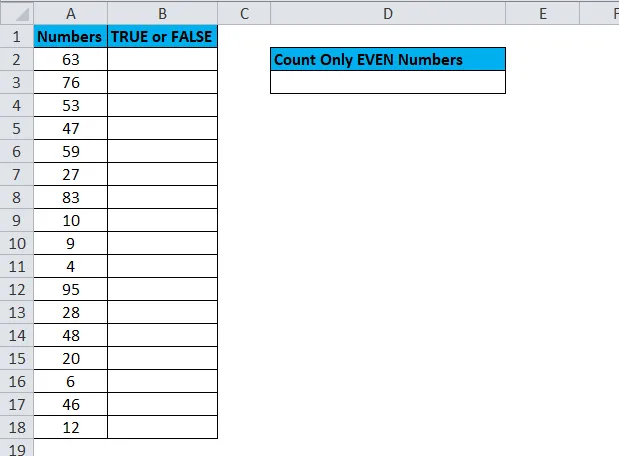
Podemos encontrar el número total de NÚMEROS INCLUSO usando la fórmula EVEN y la fórmula COUNTIF
Paso 1: Verifique cada número si es INCLUSO o ODD.

El resultado es:
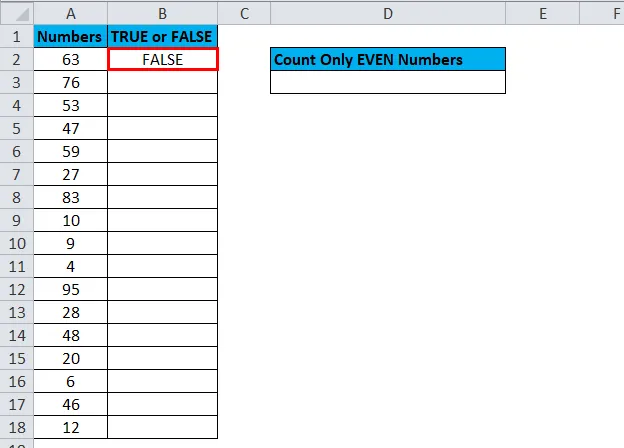
Si es NUNCA, el número se muestra como VERDADERO.
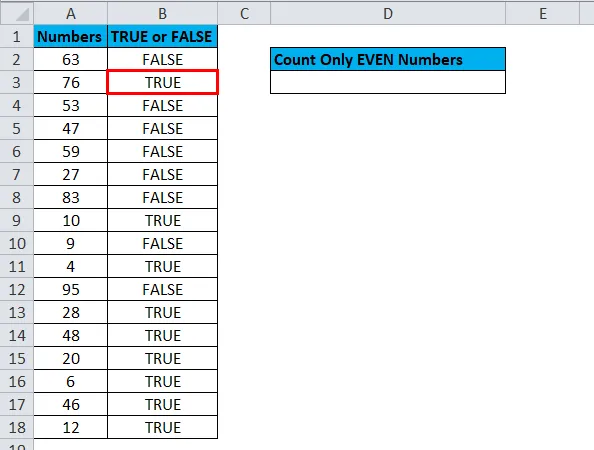
Si es un número ODD, se muestra como FALSE.
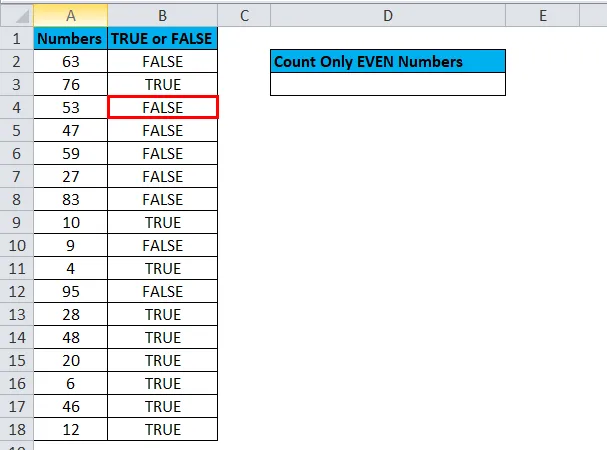
La fórmula está verificando si el valor en la celda A2 es igual al número INCLUSO más cercano. Si es igual, devolverá VERDADERO; si no es igual, devolverá FALSO.
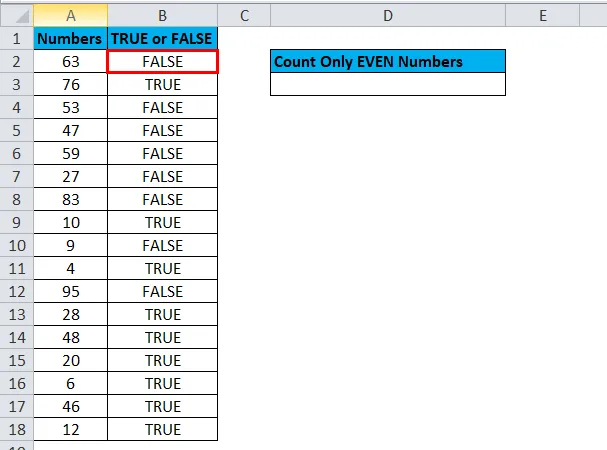
Paso 2: aplique la fórmula COUNTIF en la celda D3 para obtener el recuento total de VERDADERO, que representa NÚMEROS INCLUSO en la lista.

Aquí la fórmula COUNTIF cuenta todos los valores VERDADEROS en el rango B2: B18 y devuelve el recuento total de todos los valores VERDADEROS. El número total de valores VERDADEROS en el rango B2: B18 es 9. Eso significa que hay 9 NÚMEROS INCLUSO en la lista.
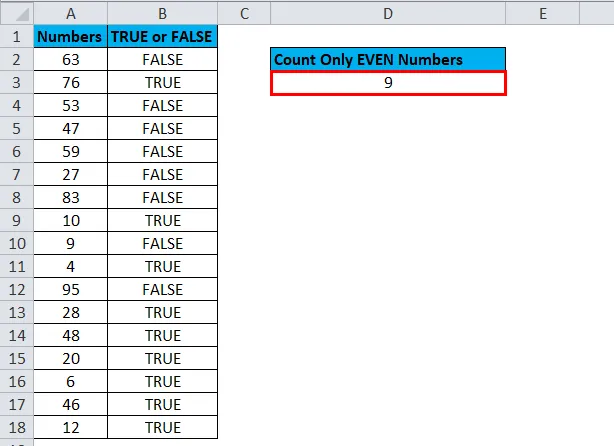
Ejemplo # 3
En este ejemplo, a partir de los datos de los pasajeros a continuación, si el número del boleto es NÚMERO INCLUSO, prográmelos a las 10:00 PM en el vuelo Si el número del boleto es un número ODD, entonces prográmelos a las 11:00 PM del vuelo.

Ahora ingrese estos datos en Excel y comience a seguir los pasos a continuación para asignar el vuelo a las 10:00 p.m. o a las 11:00 p.m.
Verifique si el número de boleto es igual al número INCLUSO que se muestra como "Vuelo de 10:00 PM" o "Vuelo de 11:00 PM".
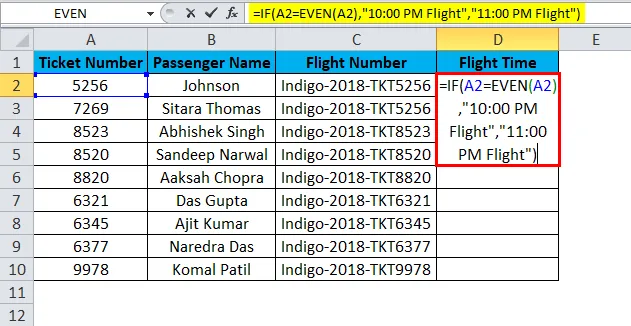
En primer lugar, utilizando la función lógica IF, estamos verificando si el número de ticket es igual a un número INCLUSO. Si la primera condición suministrada es verdadera, el resultado se mostrará como "10:00 PM Flight" o bien "11:00 PM Flight".
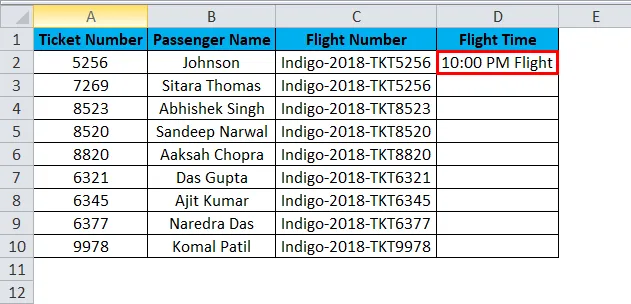
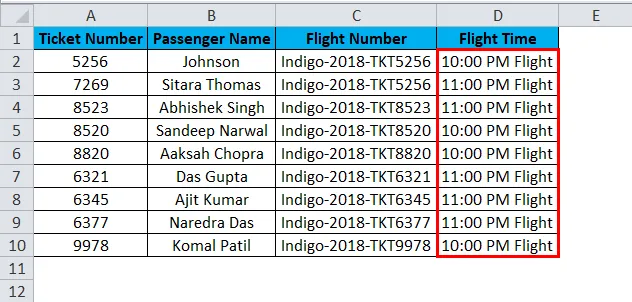
INCLUSO Función en VBA
En VBA, también podemos usar la función INCLUSO. El procedimiento para usar esta función es el siguiente.
Sub EVEN_Function_Example
Resultado tenue como cadena
Resultado = Application.Worksheetfunction.Even (51.36)
Resultado Msgbox
End Sub
Si ejecuta el cuadro de mensaje de código anterior, le mostrará el resultado como 52.
Cosas para recordar sobre la función INCLUSO en Excel
- Se puede aplicar a una sola celda, no para el rango de celdas. Si lo aplica para más de una celda, considerará solo la primera celda como referencia. Mire el ejemplo a continuación, hemos seleccionado dos números, pero muestra el número par solo para el número 75 y 76 es el número INCLUSO más cercano.
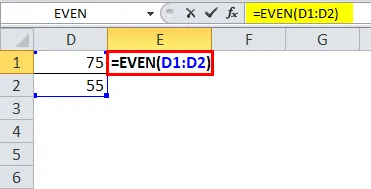
El resultado es:

- Se puede aplicar solo para una serie de números. Si se aplica a otros números, arrojará el error como # ¡VALOR !.
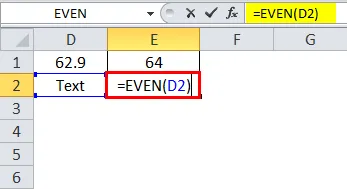
El resultado será:
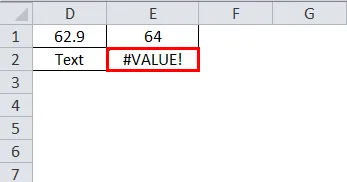
- Si el número está exactamente entre los dos números INCLUSO, una función siempre redondea el número y muestra el resultado. Nunca redondeará el valor. En el siguiente ejemplo, el número proporcionado es 55.

En este caso, el resultado será 56, no 54.

- Para esto, podemos ingresar directamente el número del parámetro, no es necesario especificar la referencia de celda.
- Para los números positivos, siempre se redondea hacia arriba, pero para los números negativos, se redondeará hacia abajo, pero lo más negativo será.

El resultado es:
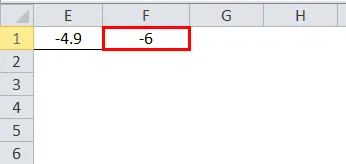
Artículos recomendados
Esta ha sido una guía para la función INCLUSO. Aquí discutimos la fórmula EVEN y cómo usar la función EVEN junto con un ejemplo y una plantilla de Excel descargable. También puede ver estas funciones útiles en Excel:
- ¿Cómo usar la función FIND en Excel?
- ¿Qué es la función AND en Excel?
- El mejor ejemplo de la función COLUMNA en Excel
- MS Excel: Función XIRR